كيفية تمكين الوضع الداكن على iPhone أو iPad

من بين الميزات الجديدة الأكثر شيوعًا لنظام iOS 13 وضع Dark الجديد على مستوى النظام. إليك كيفية تمكينه بسهولة على جهاز iPhone أو iPad.
واحدة من أروع الميزات في iOS 13 هوالقدرة على تمكين سمة مظلمة على مستوى النظام على جهاز iPhone أو iPad. وعندما يبدأ تطبيق iOS 13 بالانتقال إلى الأجهزة المدعومة هذا الشهر ، فإنه يعد أحد أول الأشياء التي تريد تجربتها. فيما يلي نظرة على كيفية تشغيله ، وتعيين مفتاح تبديل بسيط له في "مركز التحكم" ، وحتى تعيين جدول زمني عند تشغيله.
قم بتشغيل الوضع المظلم على نظام iOS 13
للبدء ، افتح مركز التحكم على جهاز iPhone أو iPad. ثم اضغط مع الاستمرار على شريط التمرير السطوع.
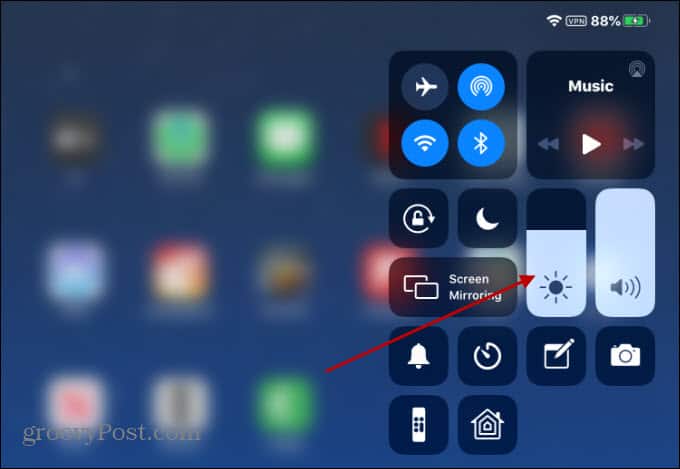
ثم اضغط على الزر Dark Mode لتشغيله أو إيقاف تشغيله على جهازك.
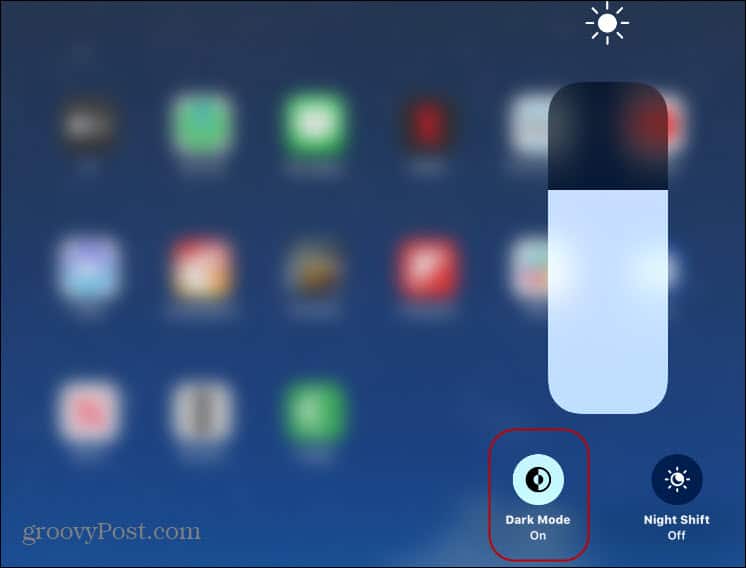
لتسهيل الأمر ، قد ترغب في إضافة مفتاح إلى "مركز التحكم" حتى تتمكن من تبديل الوضع أو إيقافه بسهولة. لإضافة التبديل ، توجه إلى الإعدادات> مركز التحكم> تخصيص عناصر التحكم. ثم ضمن قسم "مزيد من عناصر التحكم" ، انقر فوق الرمز plus الأخضر (+) إلى عنصر التحكم في الوضع الداكن لإضافته.
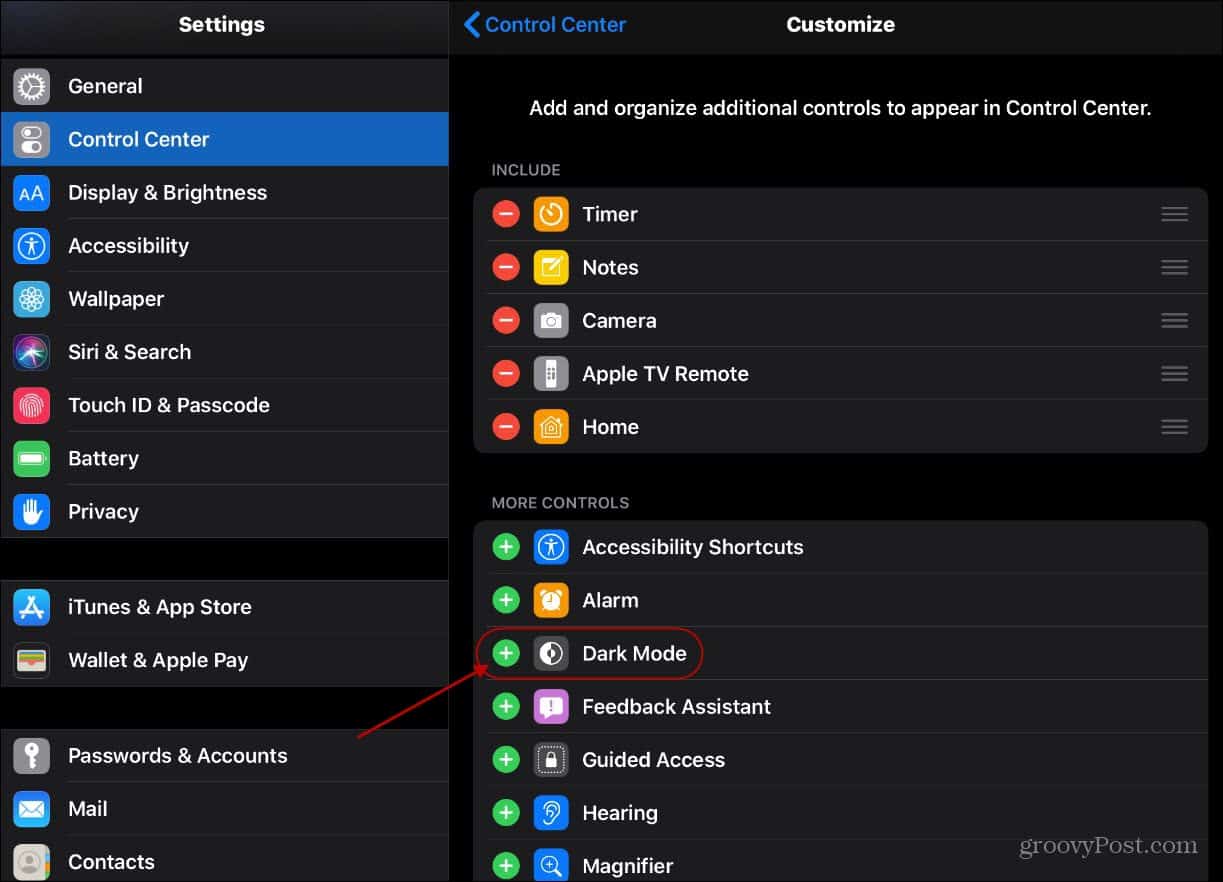
الآن عند فتح "مركز التحكم" ، سيكون لديك زر Dark Mode بسيط يمكن تشغيله أو تشغيله بسهولة.
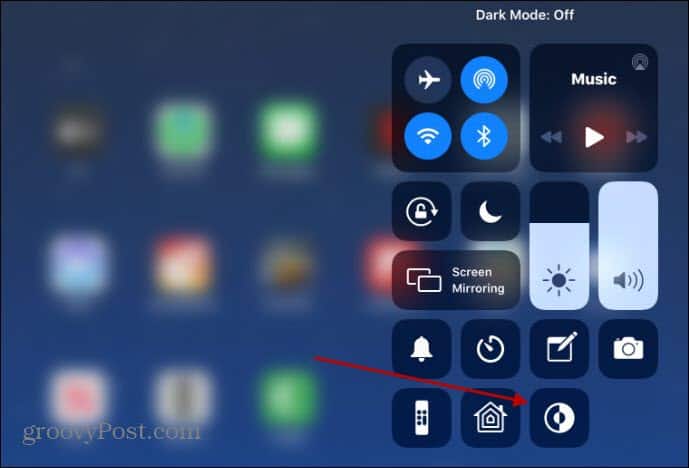
تعيين جدول الوضع الداكن
بالإضافة إلى التقليب أو إيقافه يدويًا ، يمكنك ضبطه على جدول زمني. يمكنك تعيين Apple تلقائيًا على الجدول أو تخصيصه وفقًا لجدولك. رئيس ل الإعدادات> العرض والسطوع. تحت قسم "المظهر" ، اقلب المفتاح التلقائي. سيتم تعيينه لوضع Dark من "Dark حتى Sunrise" و Light Mode بالعكس افتراضيًا.
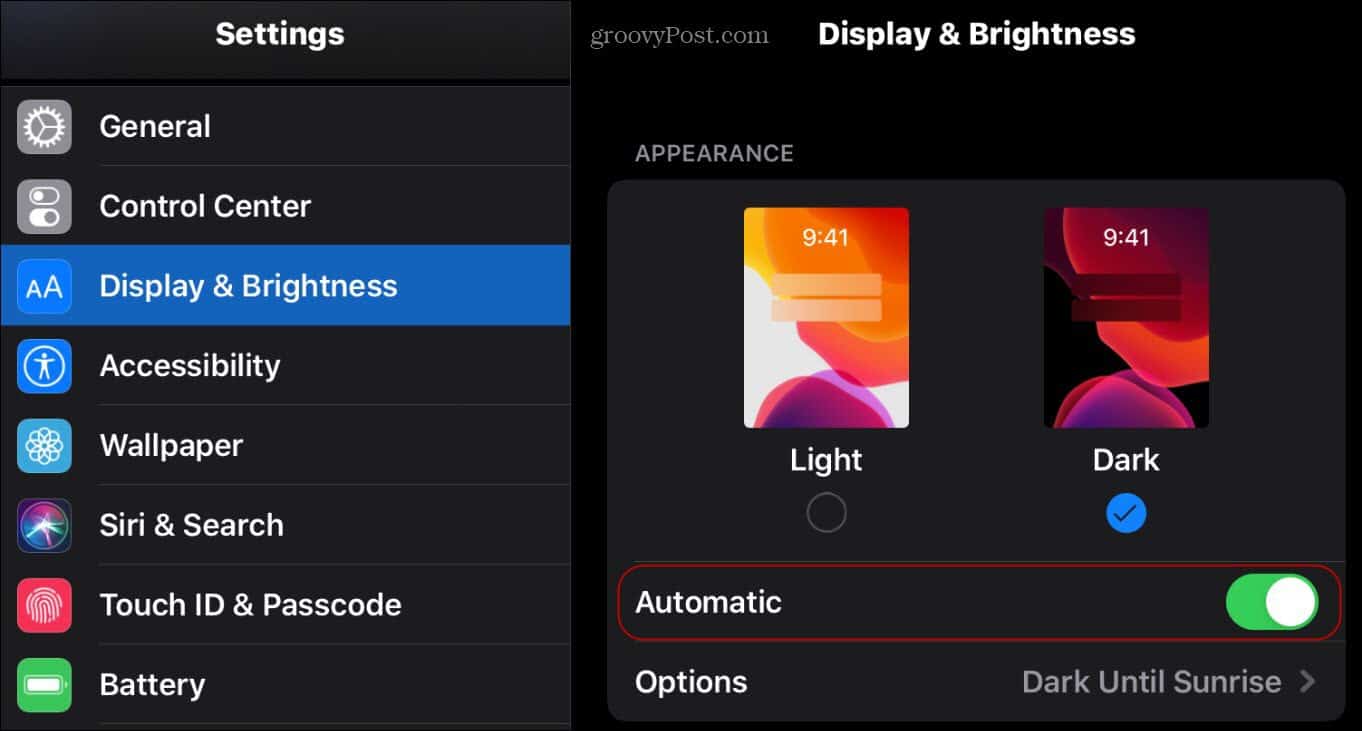
لإنشاء جدول مخصص ، انقر فوق "خيارات" واختر "جدول مخصص". ثم استخدم الاتصال لتعيين الأوقات التي تريد فيها تشغيل مظهر الظلام والضوء وإيقافه خلال اليوم.
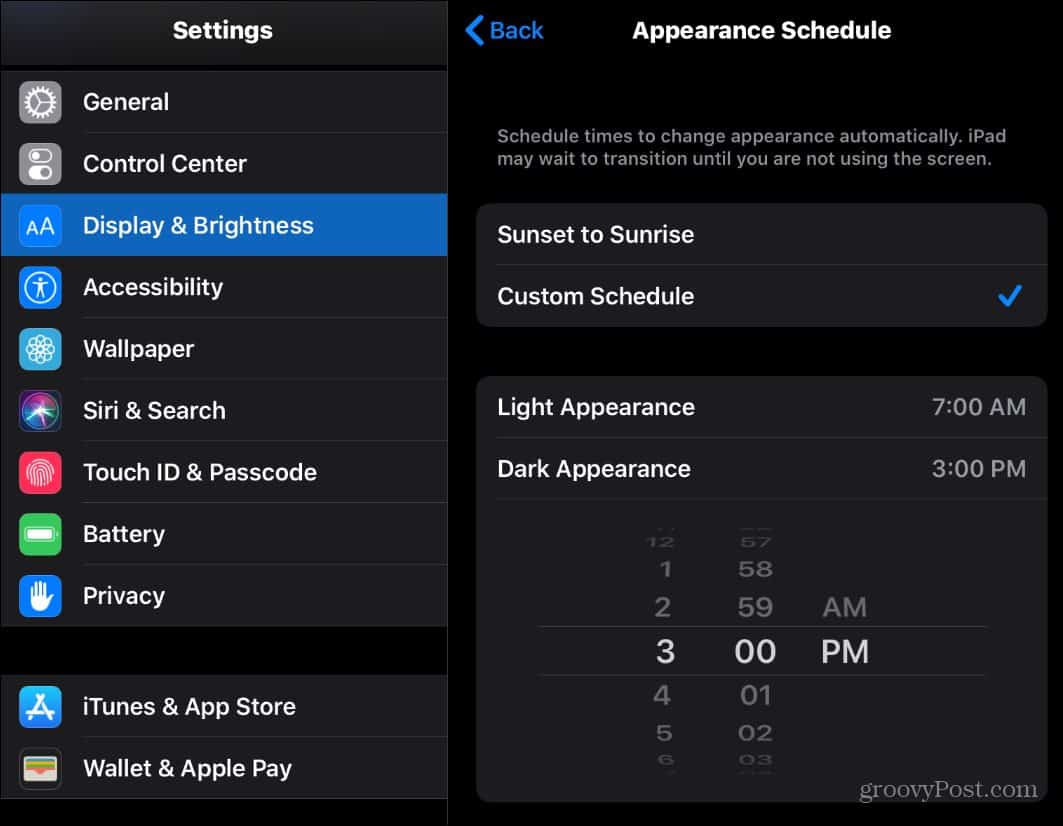
ضع في اعتبارك أن الوضع المظلم الجديد سوف يعمل فقطالعمل للتطبيقات التي تدعم ميزة نظام التشغيل iOS 13 والإصدارات الأحدث. إذا كنت تستخدم إصدارًا أقدم من iOS أو كنت ترغب في وضع مظلم على التطبيقات التي لا تدعمه حتى الآن ، فراجع مقالتنا حول كيفية تمكين Smart Invert كحل بديل.
أوضاع الظلام هي كل الغضب للتطبيقات وأنظمة التشغيل عبر جميع المنصات. بالإضافة إلى iOS 13 ، يمكنك تشغيل سمة داكنة على Windows 10 ويدعم Android 10 الآن وضع مظلم على مستوى النظام. تحتوي معظم التطبيقات الشائعة على سمة داكنة يمكنك تشغيلها أيضًا. فمثلا. تحتوي معظم تطبيقات Google على ذلك ، وقد أضاف Slack لتوه سمة مظلمة إلى تطبيق سطح المكتب. عند الانتهاء بشكل صحيح ، يمكن أن يكون الوضع المظلم أفضل من الناحية الجمالية على شاشتك. كما أنه يوفر عمر البطارية لأن وحدات البكسل على شاشتك لا تخضع للضريبة.










اترك تعليقا